Certains utilisateurs de Playstation 4 voient le «Installation du jeu incomplète. Impossible de charger les données de sauvegarde » erreur lors de la tentative de lancement de Bloodborne ou lors de la tentative de chargement d'un disque de données enregistré. Ce problème se produit principalement lorsque les utilisateurs utilisent la version disque de Bloodborne (GOTY Edition).

Erreur transmise par le sang Installation incomplète
Il s'avère qu'il existe plusieurs causes différentes qui pourraient être responsables de l'apparition de cette erreur. Voici quelques exemples confirmés pour déclencher le ' Installation du jeu incomplète. Impossible de charger les données de sauvegarde. ':
- Version du jeu obsolète (ou la mise à jour est toujours en cours d'installation) - Si vous rencontrez ce problème avec la version disque de GOTY pour Bloodborne, il y a de fortes chances que vous voyiez ce code d'erreur car le jeu installe toujours une mise à jour en arrière-plan. Dans ce cas, la seule chose que vous pouvez faire est de vous assurer de forcer votre console à installer la dernière version, puis de passer une heure entière en mode veille pour permettre l'installation du jeu.
- Incohérence temporaire des données - Au fur et à mesure, ce problème peut également survenir en raison d'un certain type d'incohérence facilitée par un certain type de données temporaires corrompues provoquées par l'installation du jeu. Dans ce cas, vous pourrez peut-être résoudre le problème en lançant une procédure de mise hors / sous tension sur votre console Playstation.
- Partie sauvegardée incomplète - En fin de compte, ce problème peut également survenir si vous créez un nouveau personnage, vous passez par la cinématique initiale, mais que vous quittez le jeu avant d'arriver au premier feu de joie. Ceci est connu pour transformer la sauvegarde de jeu en un état pseudo corrompu, déclenchant le message d'erreur chaque fois que vous essayez de le charger à nouveau. Heureusement, vous pouvez résoudre ce problème facilement en créant un personnage différent et en jouant jusqu'au premier feu de joie. Cela débloquera également le premier jeu de sauvegarde qui était auparavant inaccessible.
- Problème de licence - Dans de rares circonstances, vous pouvez également voir cette erreur se produire en raison du fait que votre Playstation ne peut pas valider votre achat et que le jeu n'est donc pas autorisé à charger des parties sauvegardées. Dans ce cas, vous devriez être en mesure de résoudre le problème en restaurant l'ensemble de votre flotte de licences.
Méthode 1: mise à jour du jeu via le tableau de bord
Il s'avère que le problème se produira très probablement en raison du fait que le jeu ne fonctionne pas sur la dernière version disponible ou du fait que la dernière mise à jour du jeu est toujours en cours d'installation en arrière-plan.
De plus, il existe un problème limité à la version disque de GOTY où la mise à jour du jeu ne vous montre pas lors de l'installation d'une mise à jour.
Si ce scénario est applicable, tout ce que vous avez à faire est de vous assurer que vous installez la dernière version disponible. Pour ce faire, utilisez le tableau de bord principal de votre PS4 pour sélectionner Bloodborne, puis appuyez sur Options et sélectionnez Vérifier les mises à jour dans le menu contextuel qui vient d'apparaître dans le volet de droite.

Recherche de mises à jour sur Bloodborne
Remarque: Mais avant de faire cela, assurez-vous que le jeu est fermé. Cela accélérera considérablement le processus.
Une fois que vous avez forcé votre console à rechercher la dernière version, faites une pause d'une heure et laissez votre Playstation en mode veille. Ceci est important car il est probable que Bloodborne installe toujours une mise à jour même si le tableau de bord de votre PS4 ne vous montre pas.
Il n’y a pas de confirmation officielle expliquant pourquoi cela se produit pour le disque Game of the Year Edition de Bloodborne, les utilisateurs spéculent qu’il s’agit simplement d’un mauvais codage de From Software.
Si vous l'avez déjà fait et que le même problème persiste, passez au correctif potentiel suivant ci-dessous.
Méthode 2: Power Cycle de votre console
Au cas où le même «Installation du jeu incomplète. Impossible de charger les données de sauvegarde » l'erreur persiste même après que vous ayez forcé le jeu à se mettre à jour et à attendre suffisamment de temps, il y a de fortes chances que vous ayez affaire à une sorte d'incohérence.
Dans la plupart des cas, ce problème se produit en raison de données corrompues enracinées dans les fichiers temporaires générés lors de l'installation de Bloodborne à partir d'un disque. Si ce scénario s'applique à votre scénario particulier, vous devriez être en mesure de résoudre le problème en lançant une procédure de mise hors tension.
Remarque : Cette opération effacera essentiellement toutes les données temporaires qui restent stockées entre les arrêts de la console. Si l'erreur se produit en raison d'un type de corruption, les instructions ci-dessous devraient vous permettre de la résoudre. En plus de cela, cette procédure effacera également les condensateurs de puissance, ce qui résoudra la majorité des problèmes de firmware.
Suivez les instructions ci-dessous pour lancer une procédure de cycle d'alimentation sur votre Playstation 4:
- Commencez par vous assurer que votre console est complètement éteinte (pas en veille prolongée).
- Ensuite, maintenez enfoncé le bouton d'alimentation (sur votre console). Maintenez-le enfoncé pendant 10 secondes ou jusqu'à ce que vous entendiez physiquement les ventilateurs s'éteindre.

Cycle de puissance Ps4
- Une fois que vous entendez le deuxième bip, vous pouvez relâcher le bouton d'alimentation.
- Une fois la console arrêtée, retirez le câble d'alimentation de la prise de courant et attendez au moins 30 secondes pour vous assurer que les condensateurs de puissance sont complètement vidés.
- Une fois cette période écoulée, redémarrez votre console normalement et attendez la fin du prochain démarrage.
- Lancez à nouveau Bloodborne et voyez si le même problème persiste.
Si le même problème persiste lorsque vous essayez de charger un jeu, passez à la méthode suivante ci-dessous.
Méthode 3: créer un nouveau personnage
Si aucune des méthodes ci-dessus n'a fonctionné pour vous et que vous voyez le «Installation du jeu incomplète. Impossible de charger les données de sauvegarde » erreur lorsque vous essayez de charger une sauvegarde de jeu, il existe une dernière solution de contournement que vous pouvez essayer.
En fin de compte, vous pourrez peut-être contourner complètement l'erreur en créant un nouveau personnage dans Bloodborne, passez par la cinématique initiale, puis dirigez-vous vers le premier feu de joie. Une fois que vous avez réussi à allumer le premier feu de joie, revenez au menu principal en utilisant l'écran Options et chargez le jeu précédemment enregistré qui vous donnait précédemment l'erreur.
Si le même problème persiste, passez au correctif final ci-dessous.
Méthode 4: restauration des licences
Au cas où vous voyez toujours la même chose «Installation du jeu incomplète. Impossible de charger les données de sauvegarde » erreur, il est probable que vous soyez confronté à un problème de licence. D'autres utilisateurs confrontés au même problème ont confirmé qu'ils avaient réussi à résoudre le problème en lançant une procédure de restauration de licence sur leur console PS4 (il est confirmé que cela fonctionne sur PS4 vanilla, PS4 Slim et Ps4 Pro ).
Si ce scénario semble applicable, suivez les instructions ci-dessous pour restaurer les licences de votre console PS4 et résoudre le code d'erreur:
- Dans le menu principal de votre console PS4, utilisez le menu en haut pour naviguer et accéder au Réglages menu.
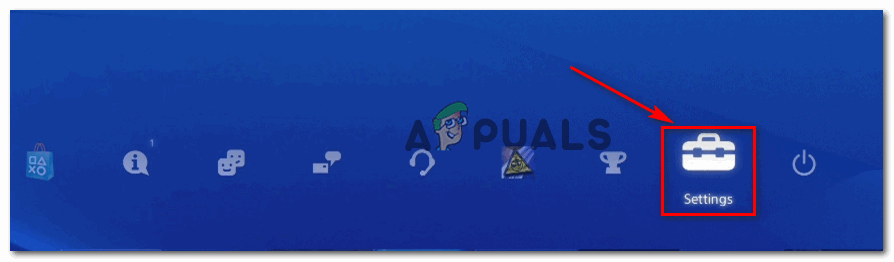
Accéder au menu Paramètres sur PS4
- Une fois que vous êtes dans le menu Paramètres, continuez et sélectionnez le Gestion de compte menu, puis appuyez sur le bouton X pour y accéder.
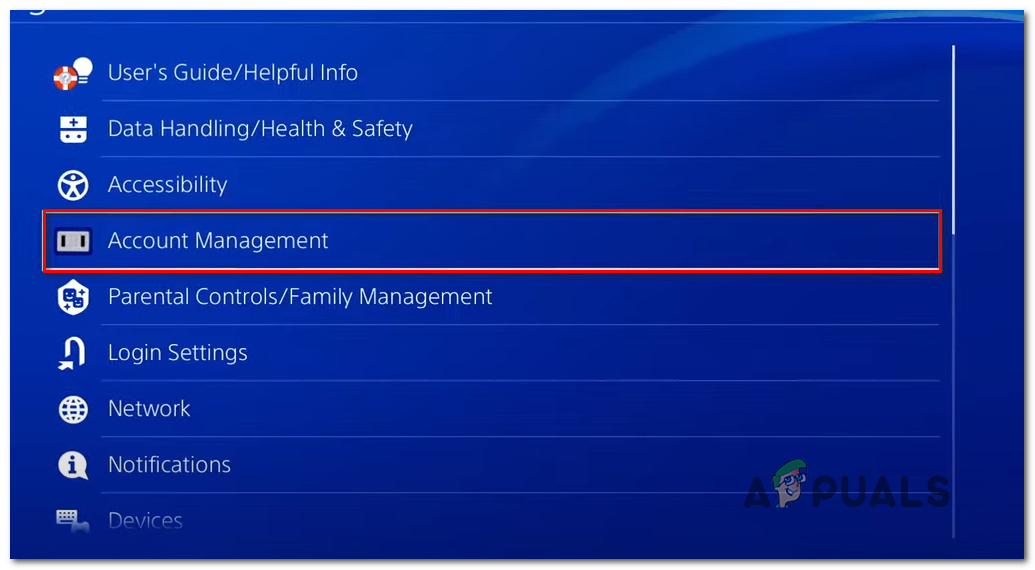
Accéder au menu des paramètres de gestion de compte
- À l'intérieur de Gestion de compte menu, accédez au Restaurer la licence menu.
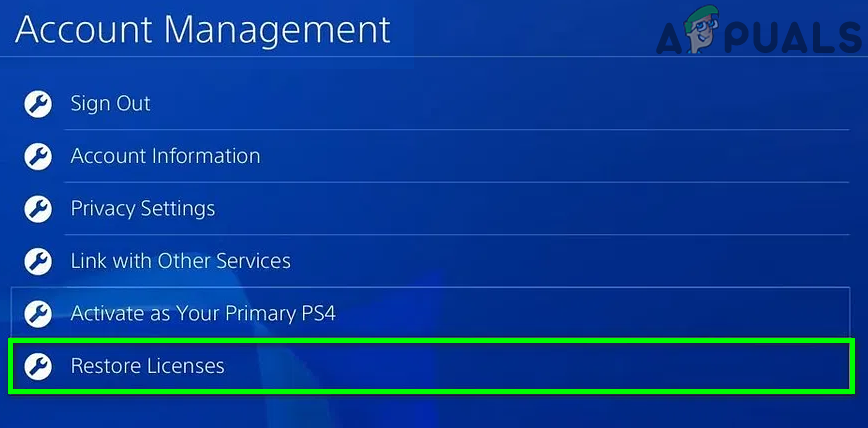
Restaurer les licences Play Station
- À l'invite de confirmation finale, utilisez le Restaurer et attendez que l'opération se termine et que les licences soient restaurées.
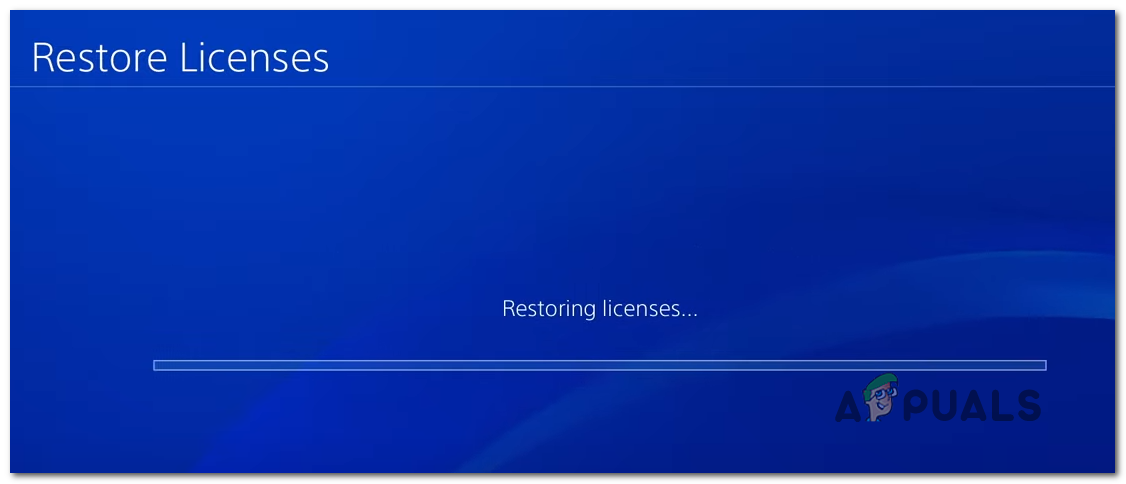
Restauration des licences
- Une fois l'opération terminée, redémarrez votre console et voyez si le problème est résolu une fois le prochain démarrage terminé.

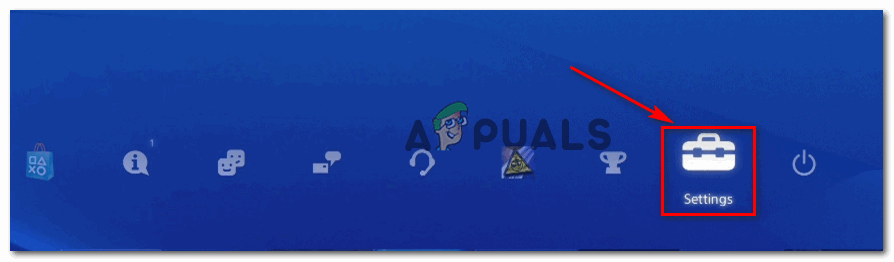
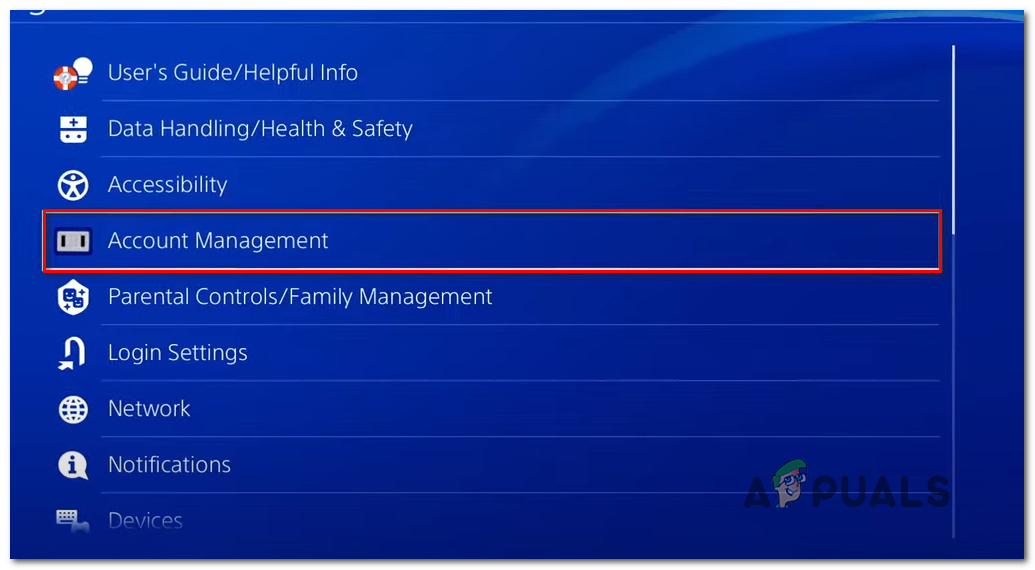
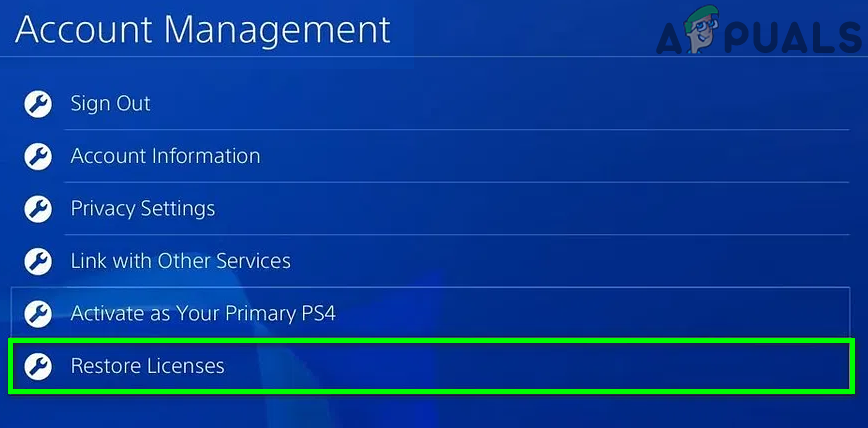
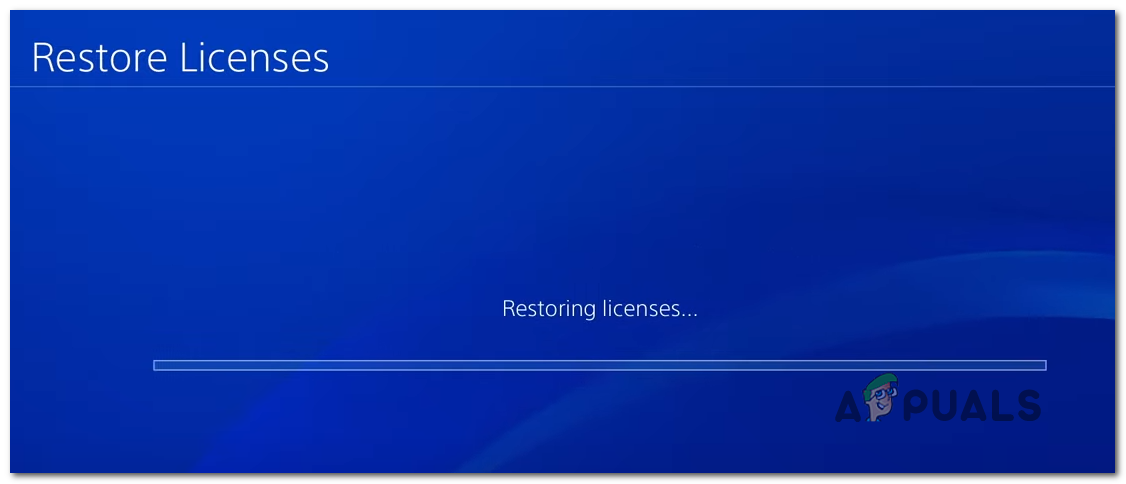













![[FIXED] Erreur Gdi32full.dll manquante](https://jf-balio.pt/img/how-tos/86/gdi32full-dll-is-missing-error.png)









